全文共6260字,预计学习时长13分钟不了解任何网页框架?没关系,本文将教你如何轻松搞定从数据科学项目到超棒程序的无缝转换。图片来源:Cody Black Unsplash稍作休息,开始编码。机器学习项目只有充分展示给公众时才称得上是完整的项目。过去在介绍数据科学项目时,选择合适的可视化操作或简单的PPT就足够了,但现在随着像RShiny和Dash这类仪表盘化工具的出现,一名合格的数据科学家也需要掌握一定的Web框架的知识。可Web框架也不是块好啃的骨头。笔者在尝试一些看似简单的操作时,仍会被HTML、CSS和Javascript等搞得晕头转向,于数次实践中尝遍失败的滋味。对数据科学同胞们来说,Web开发只是次要技能,所以更别提尝试多种途径做这一件事了,会让这些人不知所措的。那我们就注定避免不了Web框架的学习之路吗?还是说大半夜的给开发人员打电话问一些很蠢的问题?于是StreamLit带着自身的使命出现了,它仅借助Python就能够创建Web应用程序。Python的宗旨:简单胜于复杂,而Streamlit创建应用程序则完美地诠释了其易操作性。这篇文将为大家讲解何使用Streamlit来创建支持数据科学项目的应用程序。安装安装步骤跟运行指令一样简单:pip install streamlit查看是否安装成功时只需运行:streamlit hello屏幕上应该显示的是:可以在浏览器中访问本地URL:localhost:8501,来查看执行中的Streamlit应用程序。开发人员那里也有许多很棒的样本可供尝试。Streamlit“你好,世界”Streamlit旨在通过简单的Python代码实现简单的程序开发。那就设计一款简单的应用程序,看看它是否真的像它说的那样。从Streamlit的名为“hello,world”的程序入手,这个程序并不复杂。只需要复制粘贴下面这个代码到“helloworld.py”的文件夹中即可。import streamlit as stx = st.slider('x')st.write(x, 'squared is', x x)然后到最后运行阶段时:streamlit run helloworld.py看吧,浏览器连接到localhost:8501,就可以看到执行中的程序,滑动鼠标就可以得到结果。简单的滑块插件应用程序操作非常简单。在构建上图应用程序时,用到了Streamlit的两个特性:• st.slider插件——滑动改变Web应用程序的输出内容。• 以及通用的st.write 指令。笔者对于它能从图标、数据框和简单的文本中编写任何东西感到惊讶。后面会有详细介绍。敲黑板:大家要记住每次改变插件值时,整个应用程序都会由上至下运行。Streamlit插件插件提供了控制应用程序的方法,阅读了解插件的最佳选择就是API参考文档,不过笔者这里也会讲解一些插件,它们都是用户在操作后期会用的最主要的插件。1. 滑块streamlit.slider(label, min_value=None, max_value=None, value=None, step=None, format=None)在上文已经目睹了st.slider的执行过程,它可以结合min_value、max_value使用,用于进一步得到一定范围内的输入内容。2. 文本输入获取用户输入最简单的方式是输入URL或一些用于分析情绪的文本内容,需要的只是一个用来命名文本框的标签。import streamlit as sturl = st.text_input('Enter URL')st.write('The Entered URL is', url)看到的程序将是这样:简单的text_input widget程序贴士:可以只改变helloworld.py文件然后刷新页面。笔者的做法是打开该文件然后在文本编辑器中改动,再一点一点查看变动的地方。3. 复选框复选框的一个功能就是隐藏或显示/隐藏程序中的特定区域,另一个用途是设置函数的布尔参数值。st.checkbox() 需要一个参数,即插件标签。在该应用程序中,复选框会用来切换条件语句。import streamlit as stimport pandas as pdimport numpy as npdf = pd.read_csv(\"football_data.csv\")if st.checkbox('Show dataframe'):st.write(df)简单的复选框插件应用程序4. 下拉框插件通过st.selectbox可以在一系列选项或列表中进行选择。常见的用法是将其作为下拉项然后从名单中挑选值。import streamlit as stimport pandas as pdimport numpy as npdf = pd.read_csv(\"football_data.csv\")option = st.selectbox('Which Club do you like best?',df['Club'].unique())'You selected: ', option简单的下拉框/复选框插件程序5. 多选插件也可以用下拉框内的多个值。这里讲的是使用 st.multiselect在变量选选中获取多个值作为列表。import streamlit as stimport pandas as pdimport numpy as npdf = pd.read_csv(\"football_data.csv\")options = st.multiselect('What are your favorite clubs?', df['Club'].unique())st.write('You selected:', options)简单的下拉框插件应用程序一步步创建应用程序重要插件了解的也差不多了,现在马上要用多个插件创建应用程序。从简单的步骤入门,尝试使用Streamlit对足球数据进行可视化。有了上面那些插件,这个步骤执行起来会容易很多。import streamlit as stimport pandas as pdimport numpy as npdf = pd.read_csv(\"football_data.csv\")clubs = st.multiselect('Show Player for clubs?', df['Club'].unique())nationalities = st.multiselect('Show Player from Nationalities?', df['Nationality'].unique())# Filter dataframenew_df = df[(df['Club'].isin(clubs)) & (df['Nationality'].isin(nationalities))]# write dataframe to screenst.write(new_df)简单的应用程序会是这样的:同时使用多个插件这一点也不难,但目前看起来似乎太基础了。是否可以考虑加入一些图表呢?Streamlit当前支持许多用于绘图的库,其中就有Plotly, Bokeh, Matplotlib, Altair和Vega图表。Plotly Express也可以,只不过没有详细说明。也存在一些内嵌式图表,相当于Streamlit“自带”的,比如st.line_chart 和st.area_chart.此时会用到plotly_express,下面是设计程序会用到的代码。该过程只会调用Streamlit四次。剩下的都是一些简单的Python代码操作。import streamlit as stimport pandas as pdimport numpy as npimport plotly_express as pxdf = pd.read_csv(\"football_data.csv\")clubs = st.multiselect('Show Player for clubs?', df['Club'].unique())nationalities = st.multiselect('Show Player from Nationalities?', df['Nationality'].unique())new_df = df[(df['Club'].isin(clubs)) & (df['Nationality'].isin(nationalities))]st.write(new_df)# create figure using plotly expressfig = px.scatter(new_df, x ='Overall',y='Age',color='Name')# Plot!st.plotly_chart(fig)添加图表改进在本文一开始有提到插件每次发生变动时,整个应用程序就会由上至下地运行。其实并不可行,因为创建的应用程序会保留下深度学习模型或复杂的机器学习模型。接下来在讲Streamlit的缓存时会向读者阐释这一点。1. 缓存在这个简单的程序里,但凡值有所变动时,数据科学家们就会反复浏览数据框。它比较适用于用户手中的小规模数据,至于大规模或需要进行很多步处理的数据,它是不予理睬的。接下来在Streamlit中通过st.cache装饰器函数体验缓存的功能吧。import streamlit as stimport pandas as pdimport numpy as npimport plotly_express as pxdf = st.cache(pd.read_csv)(\"football_data.csv\")或者是复杂一些、时间耗费久一些的函数,只需要运行一次,此时可以用:@st.cachedef complex_func(a,b):DO SOMETHING COMPLEX# Won't run again and again.complex_func(a,b)用Streamlit的缓存装饰器标记函数时,无论这个函数是否执行,都会检查输入的参数值(由该函数处理的)。如果Streamlit之前没有处理过这些数据,它会调用函数并将运算结果存到本地缓存中。下次再调用函数时,倘若还是这些参数,Streamlit就会完全跳过这一块的函数执行,直接用缓存器里的结果数据。2. 侧边栏为了根据个人的倾向需求使界面更加简洁,用户可能会想着把插件移动到侧边栏内,比如像Rshiny仪表盘。这非常简单,只需在插件代码中添加 st.sidebar即可。import streamlit as stimport pandas as pdimport numpy as npimport plotly_express as pxdf = st.cache(pd.read_csv)(\"football_data.csv\")clubs = st.sidebar.multiselect('Show Player for clubs?', df['Club'].unique())nationalities = st.sidebar.multiselect('Show Player from Nationalities?', df['Nationality'].unique())new_df = df[(df['Club'].isin(clubs)) & (df['Nationality'].isin(nationalities))]st.write(new_df)# Create distplot with custom bin_sizefig = px.scatter(new_df, x ='Overall',y='Age',color='Name')# Plot!st.plotly_chart(fig)将插件移动到侧边栏内3. Markdown标记语言可以吗?笔者特别喜欢在Markdown里编辑文字,因为发现相比HTML,它少了那些繁琐的操作,而且更能胜任数据科学的任务。所以读者也能在Streamlit程序中应用Markdown吗?答案是可以。而且是有迹可循的。在笔者看来,最合适的就是调用Magic指令。通过该指令,用户做标记语言就会像写评论一样简单。用户也可以使用指令st.markdown。import streamlit as stimport pandas as pdimport numpy as npimport plotly_express as px'''# Club and Nationality AppThis very simple webapp allows you to select and visualize players from certain clubs and certain nationalities.'''df = st.cache(pd.read_csv)(\"football_data.csv\")clubs = st.sidebar.multiselect('Show Player for clubs?', df['Club'].unique())nationalities = st.sidebar.multiselect('Show Player from Nationalities?', df['Nationality'].unique())new_df = df[(df['Club'].isin(clubs)) & (df['Nationality'].isin(nationalities))]st.write(new_df)# Create distplot with custom bin_sizefig = px.scatter(new_df, x ='Overall',y='Age',color='Name')'''### Here is a simple chart between player age and overall'''st.plotly_chart(fig)最终的样品总结Streamlit已经介绍了整个创建应用程序的步骤,笔者真没什么可补充的了。这篇文章中讲述了一个简单网页程序的创建,但有太多未知数了。举个例子,在Streamlit网站碰到GAN时,只会选择插件和缓存的指导思想。笔者对程序的默认颜色和风格很喜爱,而且发现这用起来比Dash还顺手,笔者创建新程序之前一直用的是Dash。读者们也可以在自己的Streamlit程序中加上音频和视频项。最重要的是,Streamlit是一款免费的开源软件,而不是开箱即用的私人网络应用。以前笔者遇到任何变动或问题,都需要请教身边的程序猿朋友;而现在,完全不会这么麻烦了。笔者的目标是从现在开始,在工作流中多用这个程序。即便是不难的任务,也会考虑用它,笔者觉得你也可以。虽然笔者还未曾想过在生产环境下它执行的好坏,但对于概念项目和演示的小型验证来说,它算得上是福音了。笔者的目标是从现在开始,在工作流中多用这个程序。即便是不难的任务,也会考虑用它,笔者觉得你也可以。完整代码:https://github.com/MLWhiz/streamlit_football_demo留言 点赞 关注我们一起分享AI学习与发展的干货如需转载,请后台留言,遵守转载规范
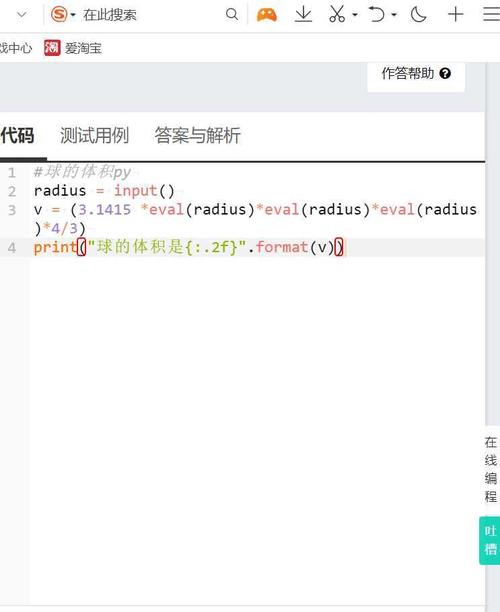
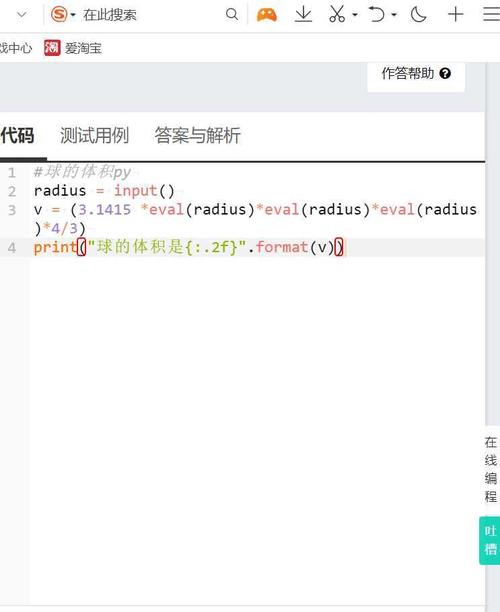
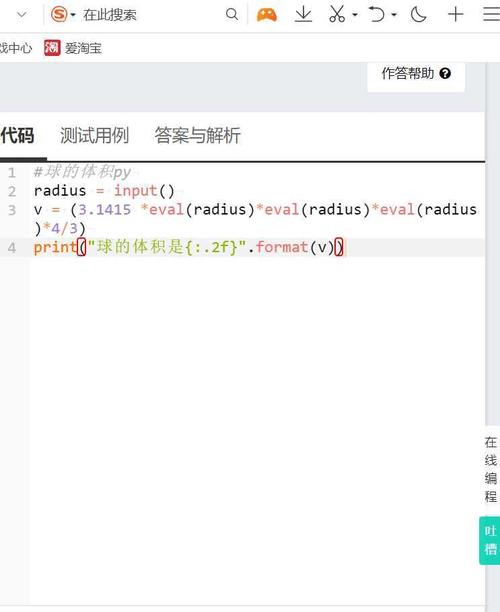
0 评论